Konfiguracja zapory aplikacji sieci Web (WAF) oraz CDN
W przypadku zakupu usługi Zabezpieczenia witryn należy wykonać kilka czynności, aby aktywować zaporę aplikacji sieci Web (WAF) i sieć dostarczania zawartości (CDN). CDN zacznie działać automatycznie po aktywacji WAF.
- Is my WAF/CDN missing features?
- Jeśli domena i plan Zabezpieczenia witryny znajdują się na tym samym koncie GoDaddy, wykonanie tej czynności zajmie tylko kilka minut. Po zakończeniu konfiguracji nie będzie można edytować rekordów DNS dla witryny powiązanej z WAF. Jeśli chcesz edytować te rekordy, skontaktuj się z obsługą klienta .
- Przejdź do strony produktu GoDaddy.
- Obok pozycji Zabezpieczenia witryn i kopie zapasowe wybierz opcję Zarządzaj wszystkim .
- W przypadku domeny, która będzie używać WAF i CDN, poniżej Zapora/CDN wybierz obraz żółtego znaku ostrzegawczego.
- Jeśli domena i plan Zabezpieczenia witryny znajdują się na tym samym koncie GoDaddy, konfiguracja zostanie ukończona w ciągu kilku minut. Jeśli Twój DNS jest hostowany na innym koncie, musisz wykonać kilka dodatkowych czynności.
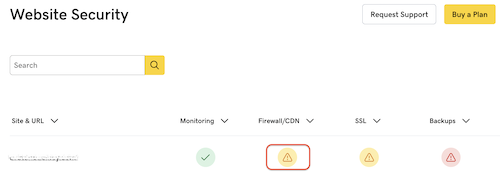
Uwaga: Jeśli masz problemy z zalogowaniem się na stronę administratora witryny, musisz zezwolić na wpisanie adresu IP domu ponownie. Postępuj zgodnie z instrukcjami w artykuleZezwól lub zablokuj dostęp do witryny i użyj opcji Zezwól na adres IP jako domowego adresu IP.
Dodatkowe czynności w przypadku hostingu DNS na innym koncie
- Użyj łącza podanego w sekcji Domeny wewnętrzne , aby upewnić się, że witryna ładuje się prawidłowo.
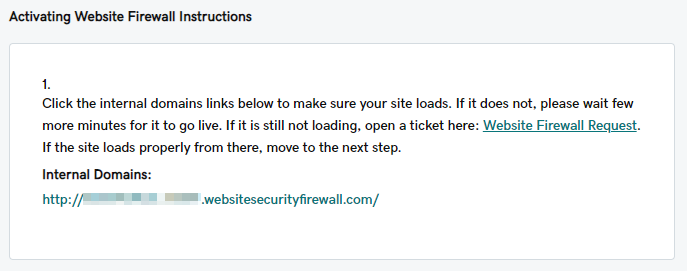
- Zaloguj się na konto, na którym jest hostowany serwer DNS, i skonfiguruj rekord A tak, aby wskazywał na naszą zaporę witryny przy użyciu adresu IP wymienionego w obszarze Adres IP zapory.
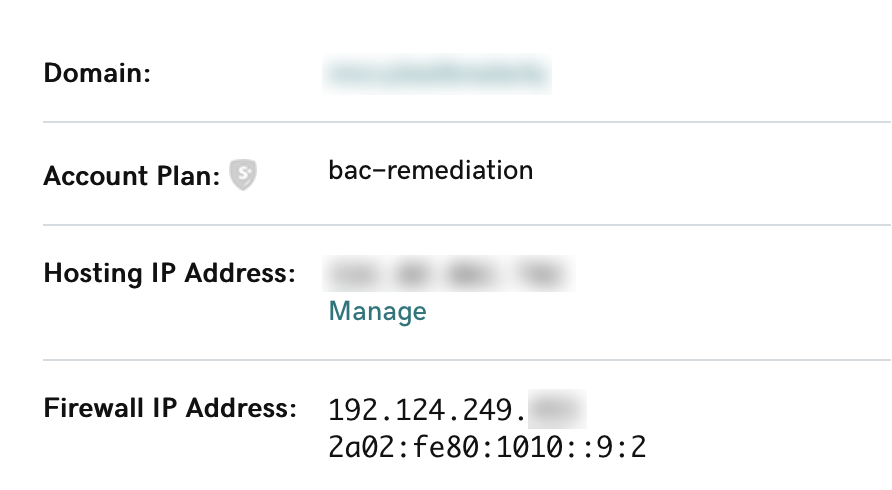
- Jeśli masz jakiekolwiek rekordy cName, które wskazują na @, takie jak: ftp, cpanel, whm, zaktualizuj je do rekordów A, które wskazują bezpośrednio na adres IP hosta.
- Po zaktualizowaniu rekordu A zaktualizowany zostanie również panel usługi Zabezpieczenia witryn, który będzie wyświetlał informację, że usługa została aktywowana. Może to zająć do 24 godzin.
- Jeśli masz zaporę ogniową na swoim serwerze hostingowym, taką jak CSF lub ModSecurity, zalecamy zezwolenie na dodanie naszych adresów IP. Wszystkie połączenia z serwerem hostingowym będą przechodzić przez naszą zaporę ogniową, a dodanie naszych adresów IP do listy adresów zapory zapobiegnie nieprawidłowemu blokowaniu. Są to adresy, na które powinieneś zezwolić.
- 192.88.134.0/23
- 185.93.228.0/22
- 2a02:fe80::/29
- 66.248.200.0/22
- 208.109.0.0/22
Jeśli potrzebujesz pomocy w konfiguracji zapory, możesz poprosić o pomoc w zakresie bezpieczeństwa witryny .
Skonfiguruj mój WAF i CDN
- Przejdź do strony produktu GoDaddy.
- Obok pozycji Zabezpieczenia witryn i kopie zapasowe wybierz opcję Zarządzaj wszystkim .
- Dla domeny, dla której chcesz skonfigurować WAF i CDN, poniżej Zapora/CDN wybierz obraz żółtego znaku ostrzegawczego.
- Jeśli domena i plan Zabezpieczenia witryny znajdują się na tym samym koncie GoDaddy, konfiguracja zostanie ukończona w ciągu kilku minut.
- Po zakończeniu zobaczysz komunikat Udało się.
- Jeśli Twój DNS jest hostowany na innym koncie, musisz wykonać kilka dodatkowych czynności.
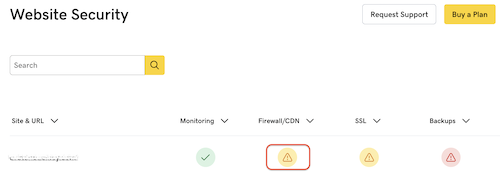
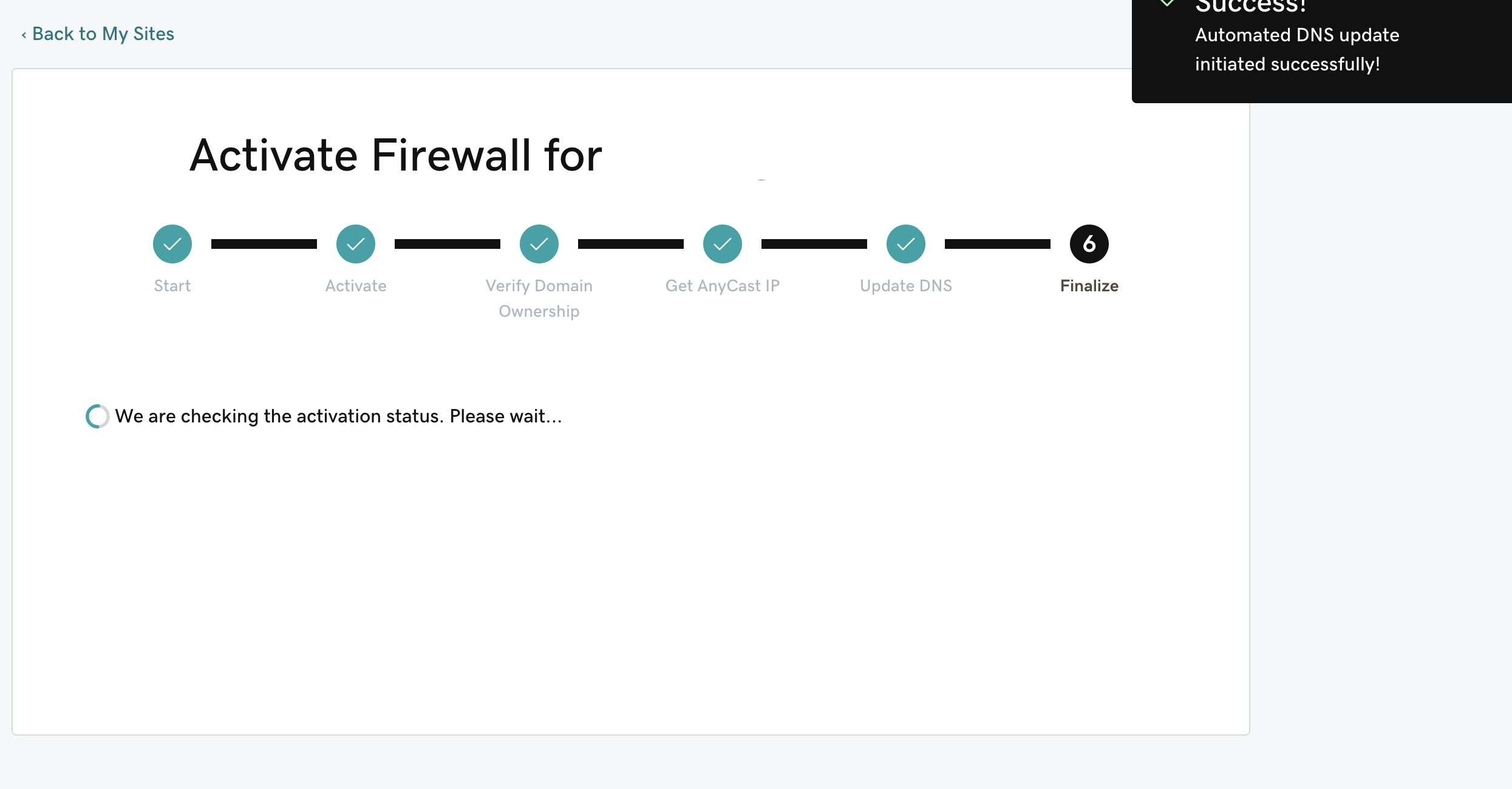
Dodatkowe kroki w przypadku serwera DNS hostowanego w innym miejscu
- Upewnij się, że prawidłowy adres IP hostingu jest dodany w ustawieniach i włącz lub wyłącz TLS/SSL.
- Zweryfikuj własność domeny, dodając 2 lub 4 rekordy TXT określone w kreatorze konfiguracji. Po dodaniu tych rekordów wybierz pozycję Dodałem rekordy DNS, a następnie wybierz opcję Zweryfikuj .
- Po zweryfikowaniu rekordów TXT otrzymasz adres IP WAF przypisany do Twojej witryny. Zaloguj się na konto, na którym jest hostowany DNS, i skonfiguruj rekord A tak, aby wskazywał na adres IP WAF.
- Po zaktualizowaniu rekordu A panel bezpieczeństwa witryny pokaże, że usługa została pomyślnie aktywowana. Może to zająć do 24 godzin.
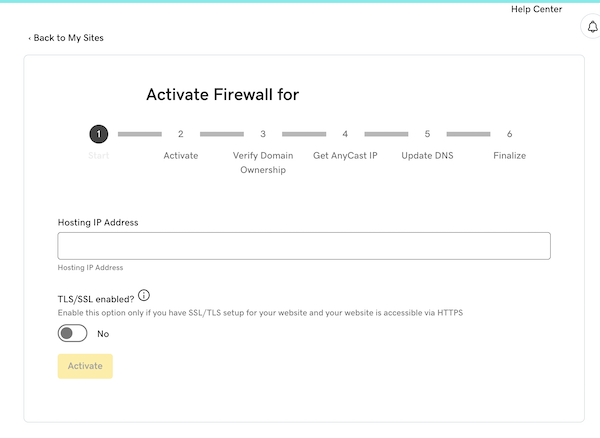
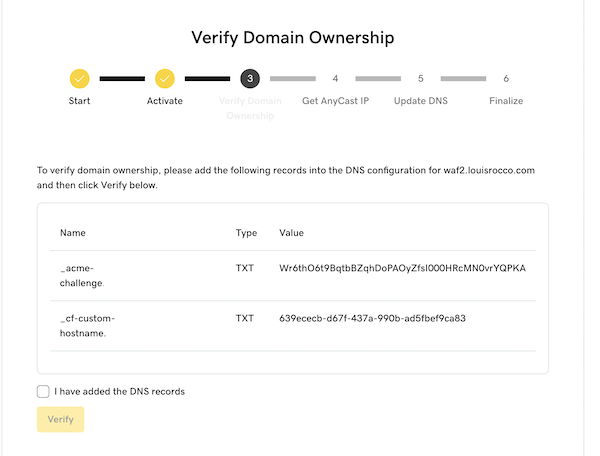
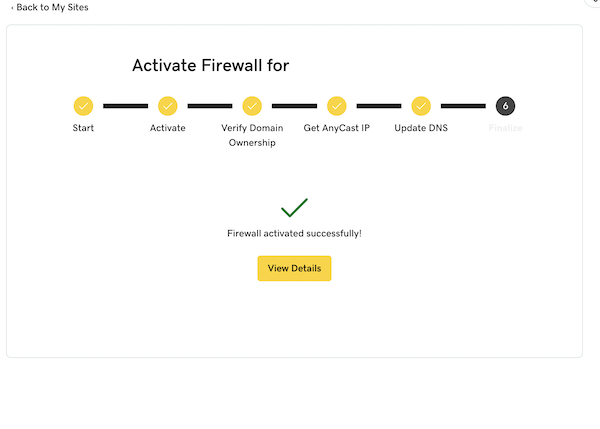
Jeśli potrzebujesz pomocy w konfiguracji zapory, możesz poprosić o pomoc w zakresie bezpieczeństwa witryny .
Uwaga: Jeśli zakupiono usługę Website Security Advanced lub Premium, sieć dostarczania zawartości (CDN) zostanie włączona automatycznie po zakończeniu zmiany adresu IP.